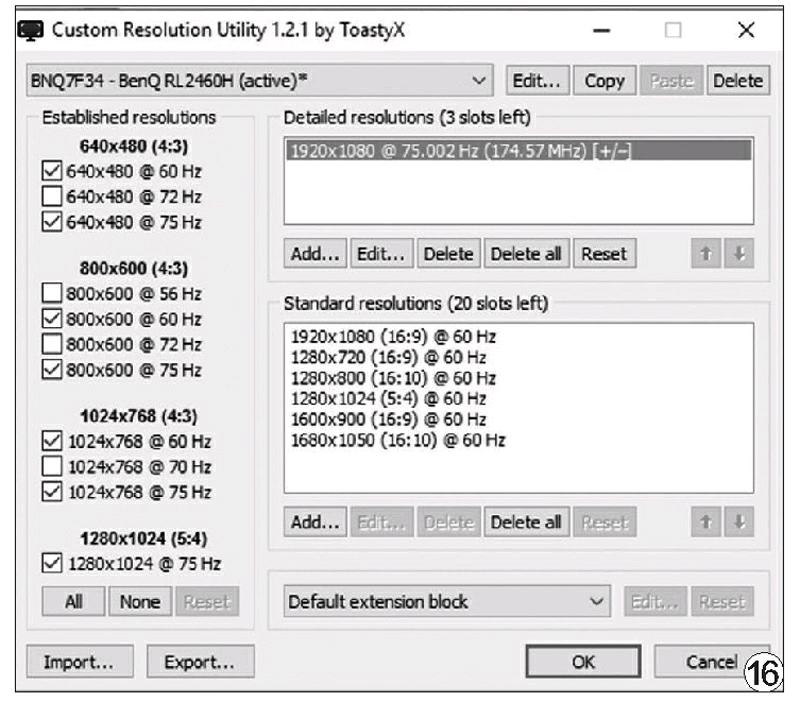顯示器超頻提高刷新率改善游戲體驗
沈建苗
PC用戶可能聽說過給處理器、顯卡超頻,甚至給內存和主板超頻,但是有沒有想過給顯示器超頻?超頻顯示器其實很簡單,可以提高屏幕的刷新率,在有些時候可以提供更出色的游戲體驗。
超頻顯示器的意義
超頻顯示器指的是超頻顯示刷新率,更高的刷新率可以帶來更出色的游戲體驗,這是因為屏幕撕裂現象的減少。顯卡輸出的刷新率高于顯示器所能支持的刷新率時,就會出現屏幕撕裂現象,比如說玩游戲時顯卡可能輸出100fps,即刷新率為100Hz;而顯示器可能僅限于60Hz(60fps),這40幀丟失有時就會導致“撕裂”顯示(圖1)。

垂直同步(V-Sync)雖然可以鎖定顯卡的輸出,但會增加輸入延遲。自適應垂直同步是垂直同步的一個變種,其效果勝過傳統的垂直同步,但仍存在輸入延遲問題。NVIDIA的G-Sync和AMD的FreeSync擁有更高的刷新率,是專門為流暢的游戲體驗設計的。不過購買新的顯示器很昂貴,值得嘗試給現有的顯示器超頻。
超頻原理和潛在風險
常見的電競顯示器都在120Hz以上,在http://goo.gl/kiUiuq可以查看市售所有電競顯示器列表。其實這些產品也是廠家在出廠前對面板和控制IC整體做了超頻后的產物,只不過廠家超頻后的處理更加穩健一些。
一些特定的顯示器可通過調整非常特定的顯示器計時設置,獲得更高的刷新率。不過在這里必須要說的是,給顯示器超頻可能會根據產品情況不同而無法成功(圖2),而且根據廠家保修策略的不同導致顯示器保修失效。理論上來講很多顯示器在刷新率上都是留有余量,只要操作正確并且循序漸進,對顯示器進行小幅度超頻(比如說從60Hz到75Hz)是可行的(圖3)。
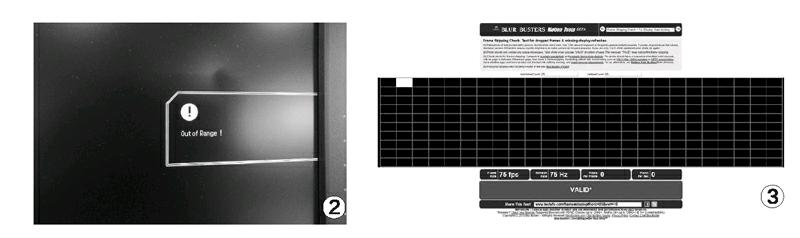
顏色、伽馬和調試
不論是何種超頻方案,完成超頻后有必要對顯示器的設置進行微調。給顯示器超頻后,應該測試它是否實際顯示所有幀。如果顯示器無法處理超頻會出現跳幀,換句話說在玩游戲時由于跳幀可能會看到瞬間黑屏。測試顯示器的超頻很簡單:在瀏覽器里面啟動TestUFO并最大化瀏覽器,會看到白色方框在黑色背景上閃過,顯示器的刷新率顯示在底部并附有目標幀率。要是兩者同步,你會看到綠色的“有效”信號(圖4)。

注意這僅僅證實了超頻并未證實跳幀,想測試跳幀可以用智能手機或其他相機將ISO設到最低。大多數相機或智能手機已將ISO設為“自動”,你需要把該值設成最低(常常是ISO 100左右),然后白色方框在屏幕中央閃過時拍一下屏幕(圖5)。拍好進入到照片庫或相機屏幕,看一看白色方框之間有沒有黑色方框。要是兩個白色方框之間有黑色方框,表明顯示器存在跳幀,證明了超頻失敗,需要調低頻率直到沒有出現跳幀;如果你實際上看到一排白色的方框,那么表明超頻成功。
超頻后的下一步就是調整顯示器的伽馬和顏色。超頻尤其是大幅超頻會改變顯示器的伽馬空間,這會導致顏色略微退色,總體畫面遜色于顯示器在標準刷新率下的畫面。可以通過顯示器的屏幕菜單(OSD)設置,或者通過軟件比如NVIDIA和AMD的控制面板,調整伽馬和顏色設置。第三方工具可以考慮yasamoka的Color Sustainer(http://goo.gl/nd0Yc3),這個工具讓你可以裝入自定義的顏色配置文件。
NV顯卡超頻指南
NVIDIA的控制面板極容易給顯示器的刷新率超頻,這一切借助官方控制面板即可完成。進入控制面板展開“顯示”部分,點擊“變更分辨率”選項。這會顯示電腦的分辨率和顯卡的分辨率功能,我們知道顯示器的原始分辨率,以2560×1440為例我們點擊“定制”按鈕。這會打開一個新窗口,顯示“自定義分辨率”(圖6)。
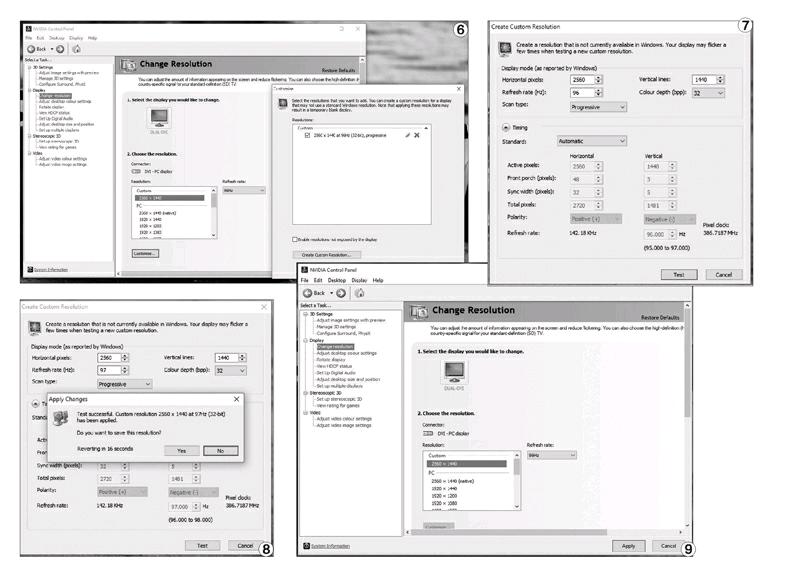
可以在這里看到各個隨機的自定義分辨率,它們在默認情況下創建,或者是空列表。點擊“設置自定義分辨率”(圖7),你會看到另一個窗口,在該窗口中會看到分辨率及刷新率。確保“計時”設為“自動”,然后調整刷新率。默認情況下顯示器的刷新率可能是60Hz。上調刷新率點擊“測試”,然后屏幕會瞬間關閉,應該會顯示另一個彈出窗口問你是否想“應用變更”。這和我們在驅動面板里改變分辨率是一樣的。如果由于某種原因即使什么都看不到也別慌張,只要等上15秒Windows會自動檢測刷新率不兼容并復原,也有可能看到顯示器顯示“信號錯誤”(圖8)。
之后可以每次上調或下調5Hz,微調刷新率。在本例中這臺QNIX QX2710顯示器能夠輸出96Hz,一個四倍于原始影院24Hz的刷新率,可以支持3D影院中48HFR的雙眼同時顯示刷新率(圖9)。確定了最高刷新率后就可以點擊“確定”,“刷新率”下面的下拉菜單中自然可以找到自定義分辨率和刷新率。點擊“應用”后就可以使用前面說的辦法,來驗證超頻后的穩定性了。
AMD顯卡超頻指南

AMD顯卡想開始超頻的話需要一款名為Custom Resolution Utility的工具,它由ToastyX開發,可以在此免費下載:http://goo.gl/kMK2O。下載程序運行后,如果你有多顯示器可能會看到“活動顯示器”以及“非活動顯示器”,注意一下刪除下拉列表中的所有非活動顯示器(圖10)。
下一步應該點擊“詳細分辨率”下面的“添加”,在這個窗口里應該選擇“自動-LCD標準”,然后確保分辨率已設成顯示器的原始分辨率,比如1920×1080(圖11),之后會在底部看到讓它隔行掃描的選項和刷新率(圖12)。
這里一樣應該小幅逐漸超頻,點擊確定后會在“詳細分辨率”部分下面看到新的超頻值。然后重復同一個過程為列表添加新值,比如75Hz和80Hz。完成后會在頂部菜單看到多個“詳細刷新率”(圖13),之后就可以重啟電腦,以便驗證電腦能夠接受這些新的自定義分辨率。
重啟電腦后在桌面上右擊鼠標,進入到顯示設置→高級顯示設置→顯示器中,在屏幕刷新率下面看到自定義分辨率。逐個選擇最接近顯示器原始刷新率的那個值,點擊應用(圖14)。之后屏幕會瞬間關閉,彈出窗口詢問是否應用變更(圖15)。然后以5Hz或10Hz的幅度逐步上調刷新率,直到出現跳幀現象。應用后需要重新進入到Custom Resolution Utility程序,刪除其他所有“詳細分辨率”,保留那個可正常使用的分辨率即可(圖16)。